如何通过软件、操作系统优化, 提升AE的渲染?
如何通过软件、操作系统优化, 提升AE的渲染?近几年,随着互联网的不断变化以及即将到来的5G时代,让影视后期的工资变得非常的高,因为有互联网的地方都离不开视频制作。而其他设计行业和非设计行业发展很慢,还有的甚至走下坡路,从影视后期热度来看,这就是为什么我们要选择影视后期。那么,如何通过软件、操作系统优化, 提升AE的渲染?
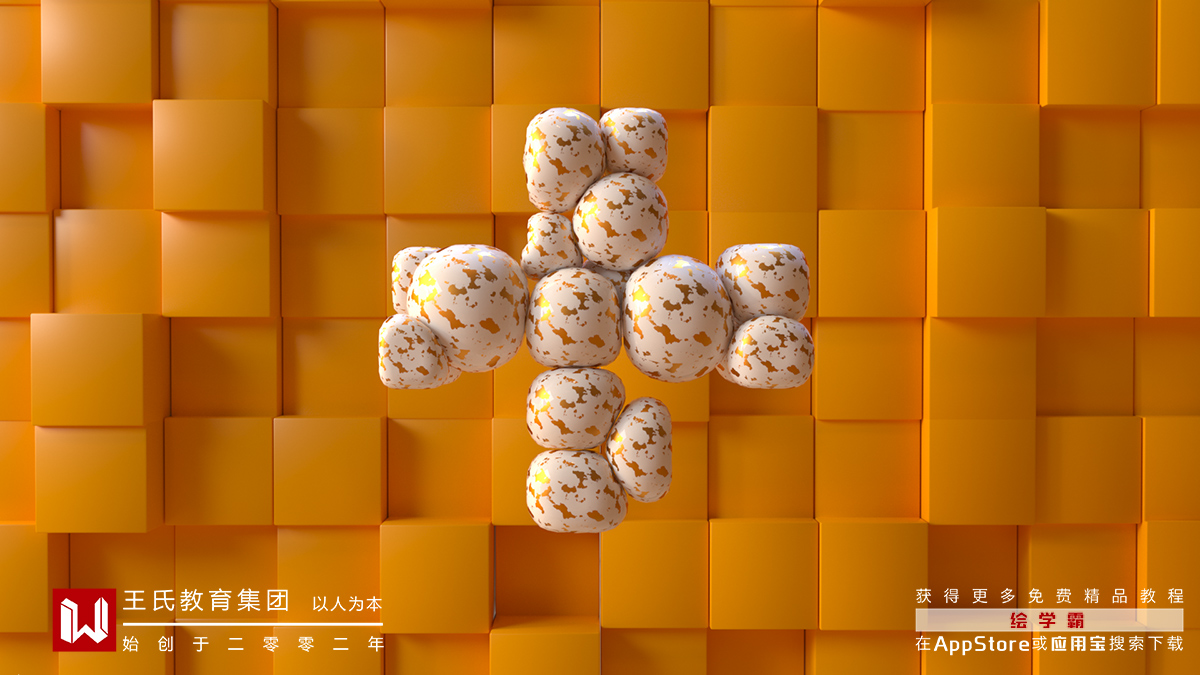
1、缓存: 渲染慢关键原因一:AE没有正确设置缓存盘位置以及缓存空间不够, (AE缓存盘最好在SSD上,如果是 Pci-E 或 M.2 的SSD速度更快)
第一步,下载了模板开始编辑前,清理之前的缓存,
第二步,将缓存路径设置到SSD上,并清理一下SSD,为缓存保留足够的空间。
第三步,将缓存的大小设置大一些,越大越好,当然受你固态硬盘容量限制。
第四步,制作结束后,渲染开始前,保留本次缓存,不要清理,(所以缓存空间要够大)这样渲染才能起到能起到加快渲染作用。
2、内存设置:
在首选项里还有一个内存设置,这个数值越小,为AE保留的内存就越多,渲染时分配的内存就越多,渲染越流畅。
那么这个数值也不能太小,系统稳点性很重要,建议保留2——4G为好。
3、GPU加速:
GPU的渲染要比CPU快的多,所以,能用GPU渲染时就尽量设置成GPU渲染。
①在首选项的预览选项卡下,点击GPU信息按钮。
②弹出对话框,光线追踪选择“GPU”。
注意,开启GPU,需要显卡支持OpenGL或CUDA,即显示下列详细信息:
如果没有OpenGL和CUDA的详细信息,那么需要以下步骤让显卡被AE识别:
1、在我的电脑上右键——设备管理器——显示设备,点开后抄下来显卡型号。
2、在AE图标上右键——打开AE根目录,找到raytracer_supported_cards这个文件,双击打开,将第一行改为你刚才记下的显卡型号。
3、找到AEGPUSniffer文件,双击运行,弹出黑色命令框。
4、回到AE中,发现GPU详细信息可以查看了,说明显卡识别成功了。
如果不能识别你的显卡,更新一下驱动,或升级显卡硬件。
然后打开——文件——项目设置,弹出对话框,选择——GPU加速(CUDA)
4、操作系统优化:
①频繁安装/卸载装各版本AE、PR,导致注册表不完整,切记:卸载的AE/PR等Adobe全家桶软件时,一定要卸载干净,以保证新版软件安装的正确性。
②电脑安装大量看电影、看视频的播放器,导致编码库、编码器混乱,建议:卸载暴风、迅雷、风行等等捆绑类播放器,然后安装到其它家用、娱乐电脑上去。
③QuickTime安装不完整(QT不注册,不看版本),都会造成AE渲染MOV时出错或降速,要正确安装QT。
④磁盘命名很重要,从D盘开始到N盘,不可用中文命名,也不可名字全是新加卷或未命名。要用英文命名盘符,比如D盘命名为Files,E盘为Works。
⑤、经常浏览不安全网站,安装了大量未知的捆绑软件导致系统臃肿,建议做后期的电脑和娱乐、游戏类的电脑分开,这样不仅可以提速而且保证数据安全。
⑥、定期清理磁盘碎片、系统缓存、并杀毒,用360卫士或者电脑管家都可以。
⑦、设置虚拟缓存,即使你有64G内存也还是要设置虚拟内存的,虚拟内存可以设置在SSD上,设置的方法见经验链接:怎样设置虚拟内存?
⑧、使用一段时间后,系统盘会变得异常庞大,需要清理C盘,以腾出SSD的空间
那本期关于如何通过软件、操作系统优化, 提升AE的渲染?的分享就到这里结束了,也欢迎喜欢影视后期的小伙伴,关注我们的官网绘学霸,经常分享各类教程、资源、经验,助你开启影视后期提升之门。
全部评论


暂无留言,赶紧抢占沙发
热门资讯

【影视教程】五分钟教你看懂 LED 常亮灯参数...

学员专访丨王氏教育集团毕业牛人:江苏卫视跨年AR特效竟被他们成功双双拿下!...

学员采访丨零基础还跨行业,秀出人生新境界!...

学员故事丨从厨师到导演,哪有什么天生幸运,坚持就对了!...

什么是镜头的摇和移?

pr好用还是finalcut好用?

AE到底是个怎样的软件?

PR专业字幕插件NewBlue Titler Pro如何使用?...

PR中的文字编辑具体怎么操作?

影视后期接单小技巧有哪些?


IOS下载

安卓下载

小程序




